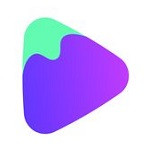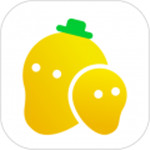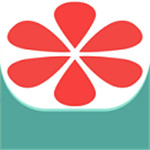美图秀秀怎么抠图放在另一个图?美图秀秀是一款能够帮助大家在图片的精修上有更多操作的修图软件,在这个软件当中大家都是能够使用更多的修图功能来p自己的图片,里面的所给大家提供的修图空间也是十分的大的,而相对应的一些操作呢也是十分的简单的,但是对于部分操作呢相信大家也还是有一些不了解的地方,其中的美图秀秀怎么抠图放在另一个图想必也是一部分小伙伴所想要了解的一个内容,对此呢小编也是给大家整理了以下的美图秀秀抠图放在另一个图步骤,具体的内容大家感兴趣的就一起到文章下面去看看吧!
-

-
美图秀秀破解版下载安装
- 类型:摄影美化
- 大小:92.65M
- 语言:简体中文
- 评分:
- 查看详情

美图秀秀抠图放在另一个图步骤
1 首先打开美图秀秀,点击“图片美化”。
2 选择要抠图的图片,点击下方的“抠图”
3 然后调整“抠图的区域”
4 点击“背景替换”
5 点击“导入”导进另外一张图片即可